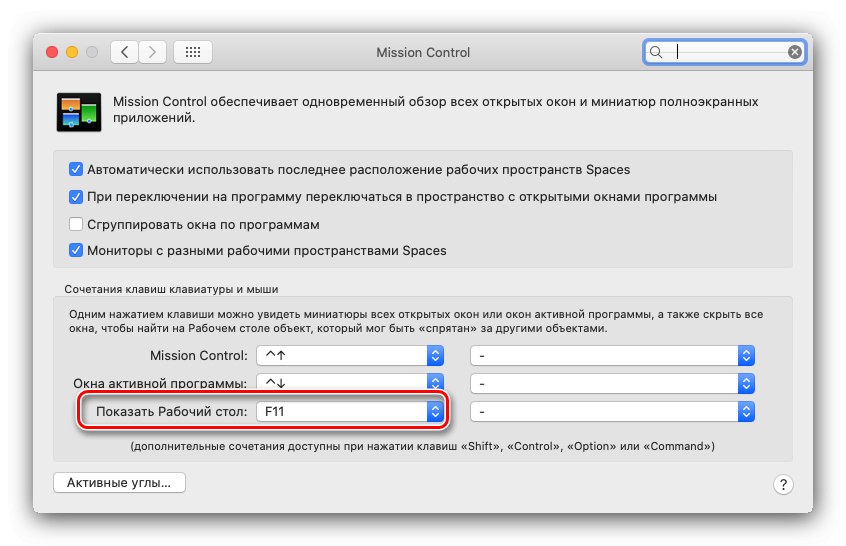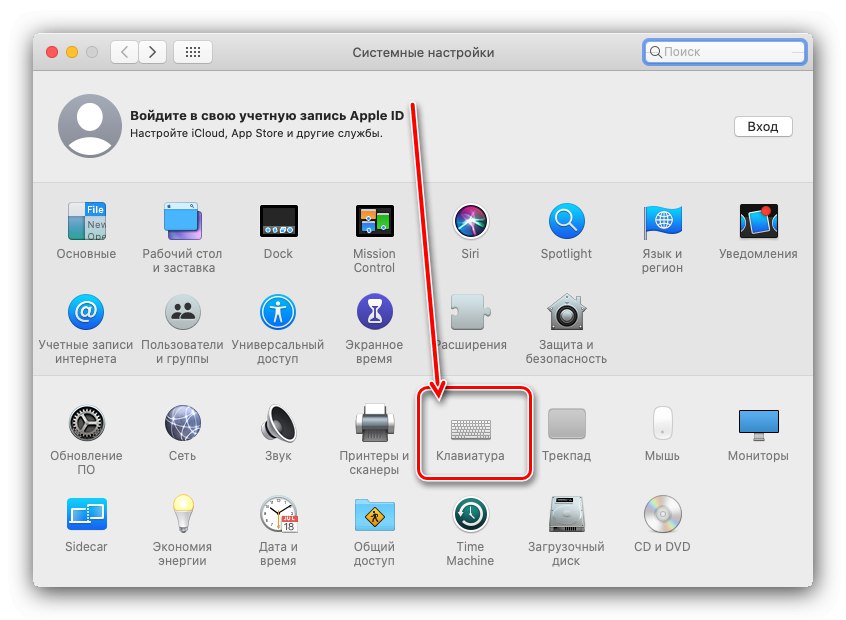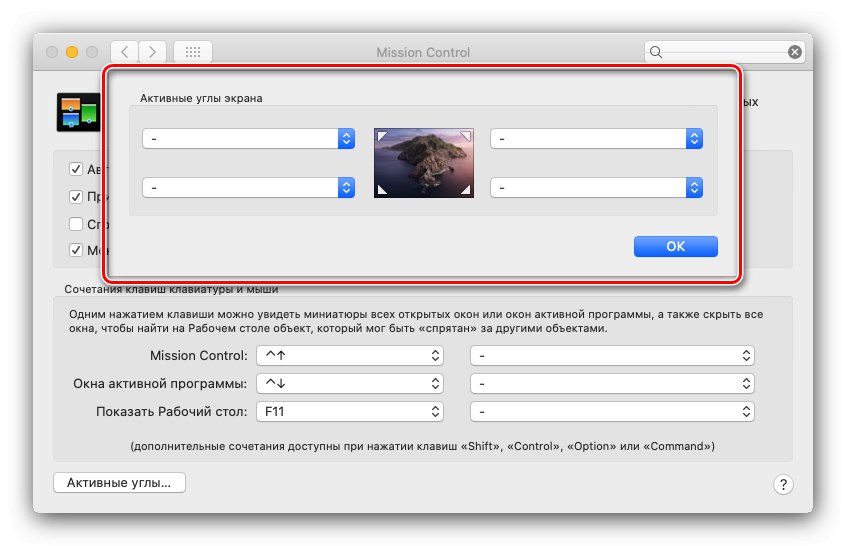Používateľom, ktorí prešli na systém od spoločnosti Apple s Windows, pravdepodobne chýba funkcia rýchlej minimalizácie všetkých okien na prístup k pracovnej ploche a dnes si povieme, ako ich používať v macOS.
Ako minimalizovať všetky okná v systéme Mac
V najnovších verziách operačného systému pre stolné počítače od spoločnosti Apple je možné predmetnú operáciu vykonať dvoma spôsobmi - pomocou klávesových skratiek alebo pomocou funkcie. „Horúce zákutia“.
Metóda 1: Klávesové skratky
Systém macOS je známy veľmi širokým používaním klávesových skratiek - na rýchle minimalizovanie okien existuje vhodná kombinácia.
- Najprv musíte urobiť niekoľko nastavení. Otvorte západku "Systémové nastavenia" z príslušnej skratky v Docku.
- Potom kliknite na položku Riadenie misie.
- Prezrite si rozbaľovaciu ponuku s nadpisom Zobraziť pracovnú plochu - štandardne obsahuje kľúč F11.
![Klávesová skratka pre prístup na plochu, ktorá minimalizuje všetky okná systému macOS]()
Ak vám to nevyhovuje, môže byť nahradený iným.
- Potom sa vráťte do hlavného okna „Predvoľby systému“ a choď na položku „Klávesnica“.
![Možnosti klávesnice na minimalizáciu všetkých okien systému macOS pomocou klávesových skratiek]()
V niektorých prípadoch bude táto možnosť k dispozícii „Štandardne používajte funkčné klávesy F1, F2 atď.“, skontrolujte, či je začiarknuté, a potom ukončite snap.
- Teraz budú všetky okná minimalizované stlačením nasledujúcich kombinácií:
- Cmd + F3 (súčasné verzie systému macOS až po High Sierra vrátane);
- F11 alebo Fn + F11 (Zariadenia MacBook).
Prečítajte si tiež: Klávesové skratky pre MacOS
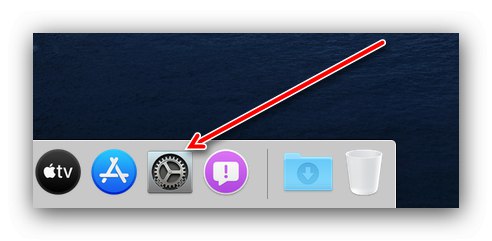
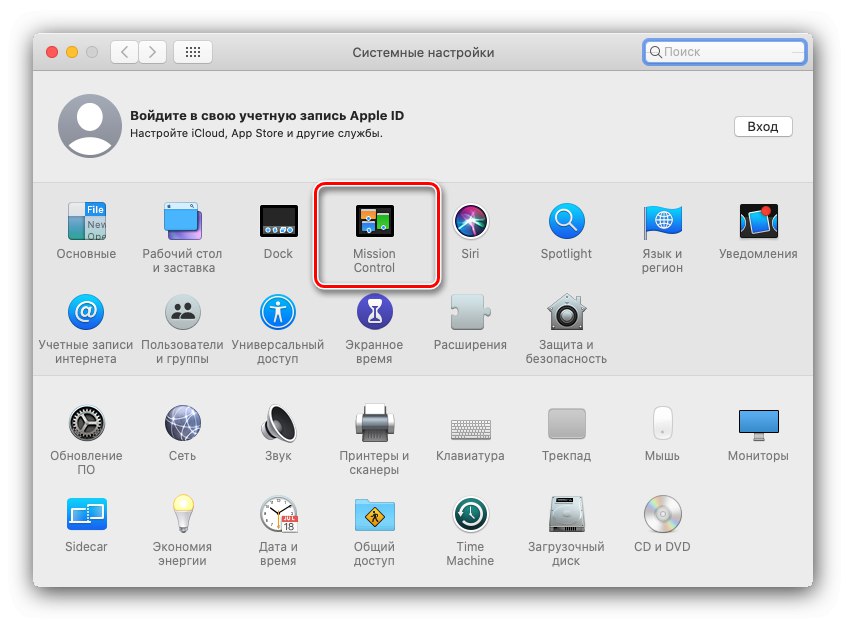
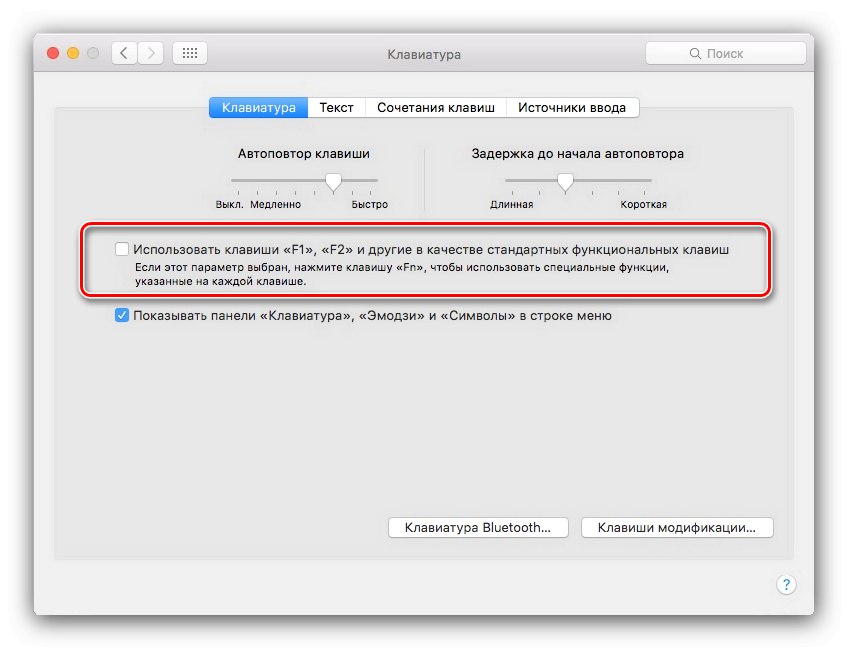
Metóda 2: Horúce rohy
Ďalšou možnosťou rýchleho otvorenia pracovnej plochy je použitie špeciálnej funkcie s názvom Hot Corners.
- Predmetnú funkciu je tiež potrebné vopred nakonfigurovať. Zopakujte kroky 1 - 2 predchádzajúcej metódy a kliknite na tlačidlo „Horúce zákutia ...“.
- Oproti každému rohu obrazovky sa zobrazí malé okno s rozbaľovacou ponukou.
![Možnosti minimalizácie všetkých okien systému macOS pomocou horúcich rohov]()
Vyberte ten, ktorý sa vám páči (používatelia, ktorí prešli na Mac z Windows, môžu nájsť pravý dolný) a použite príslušné menu, v ktorom vyberte položku „Desktop“.
- Ďalej stlačte „OK“ a zatvorte program.
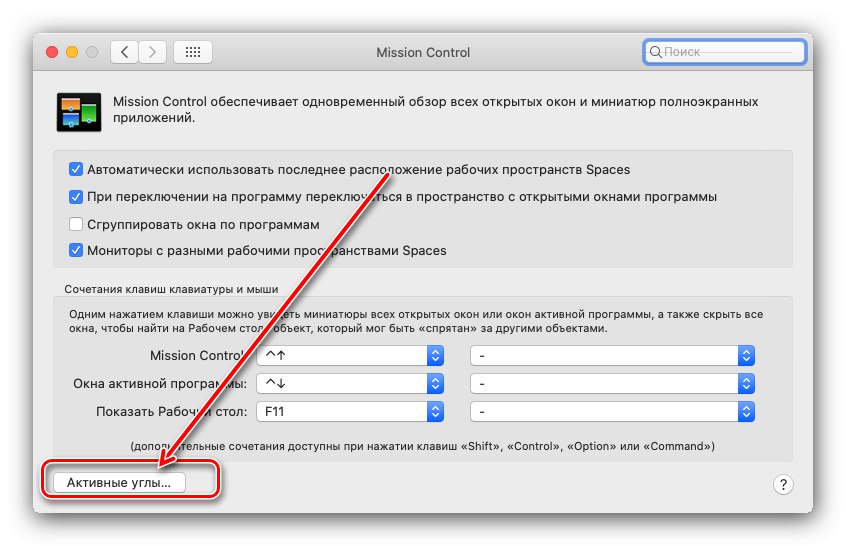
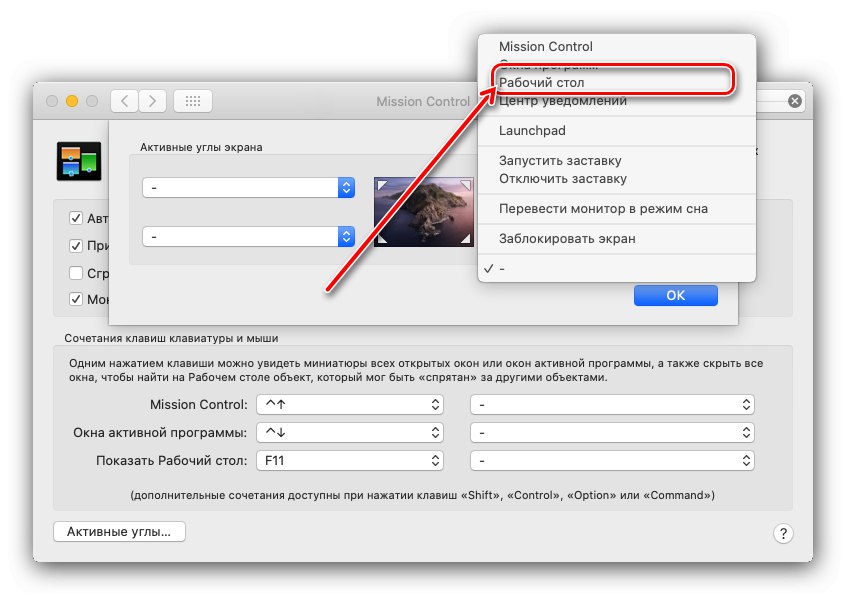
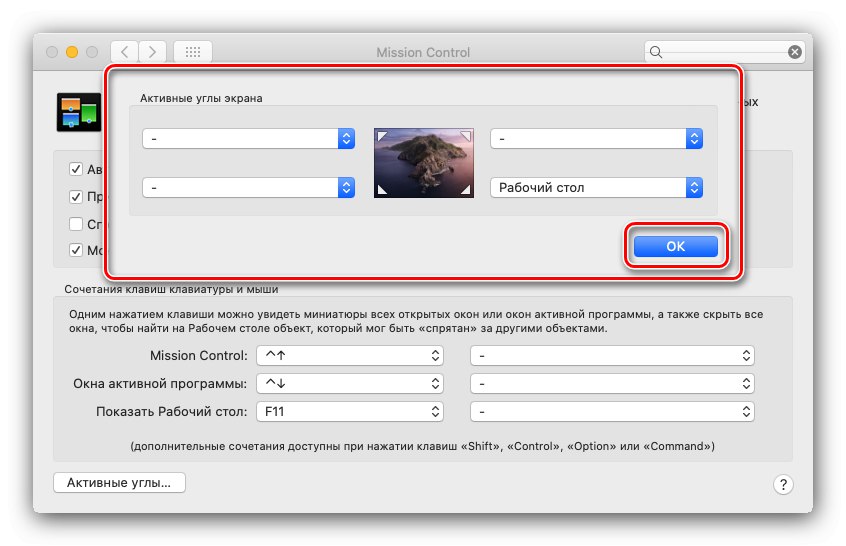
Teraz presunutím kurzora do vybraného rohu minimalizujete všetky okná a otvoríte pracovnú plochu.
Metóda 3: Gesto TrackPad
Majitelia počítačov MacBook a iMac so vstupnými zariadeniami typu Magic Trackpad môžu používať špeciálne gesto. Ak chcete získať prístup na plochu, položte prsty na povrch touchpadu a roztiahnite ich od seba.
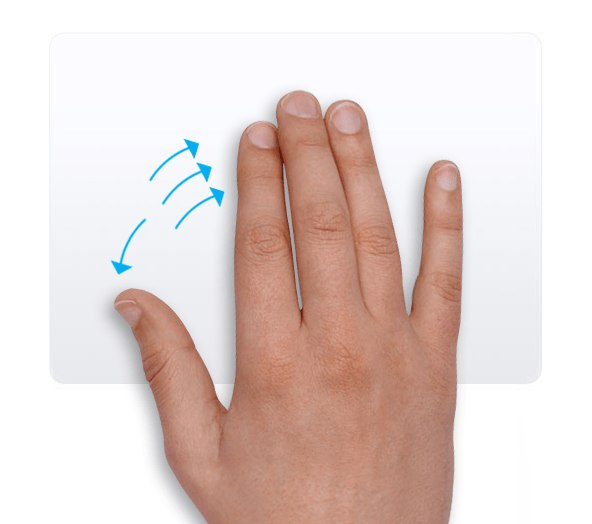
Stiahnutím prstov k sebe vráťte okná.
Teraz viete, ako rýchlo minimalizovať všetky okná v systéme macOS. Všetky prezentované metódy sú veľmi jednoduché a sú určené pre začiatočníkov.